Alternativ metod för att dölja filer och mappar i Windows
det verkar som om människor bara inte kan få nog av instruktionsguiderna för att skapa dolda mappar eller låsta mappar i Windows. Jag har redan skrivit två guider om hur man döljer en mapp, en genom att använda en mycket enkel inbyggd funktion i Windows och en annan genom att använda vissa Windows-skript. I den senare artikeln nämnde jag också ett gratis program som du kan använda som heter Folder Hide för att helt ta bort en mapp från synlighet. Slutligen har jag skrivit om att dölja en hel enhetsbokstav i Windows också.
men det finns ännu ett sätt att dölja filer och mappar, vilket liknar det första inlägget jag nämnde ovan, men är lite säkrare. Det handlar faktiskt om att använda kommandotolken och en inbyggd Windows-funktion för att ändra vissa attribut för en fil eller mapp. När attributen har ändrats kan filerna inte ses av systemet.
anledningen till att jag gillar den här metoden är att den inte involverar någon tredjepartsprogramvara, som folk kanske märker, och det är inte så förenklat som den första metoden jag skrev om var du helt enkelt ändrar egenskaperna för filen eller mappen till dold och vem som helst kan enkelt dölja mappen genom att konfigurera Windows Explorer-inställningen till ”Visa dolda filer och mappar”.
så här kan du skapa en dold mapp i Windows gratis som är ganska säker:
1. Gå till Start, Kör och skriv sedan in CMD för att öppna kommandotolken
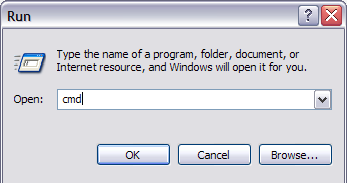
2. Navigera nu till den överordnade mappen i mappen du vill dölja. Om du vill dölja en fil navigerar du till mappen där filen finns. Till exempel vill jag dölja en fil i C:\Test, så jag skulle skriva in följande:
CD C:\Test
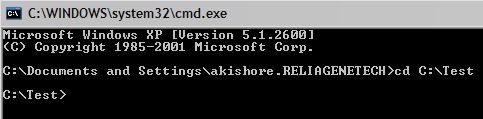
3. Skriv nu in följande kommando och ersätt word-filnamnet med namnet på filen du vill dölja.
attrib filnamn + s + h
och det är det! Din fil eller mapp är nu helt dold! Det kommer inte att dyka upp i Min Dator, det kommer inte att dyka upp om du bläddrar via kommandotolken och det kommer inte ens att dyka upp om du väljer ”Visa alla dolda filer och mappar”.
om du vill dölja mappen följer du bara samma steg, förvänta dig nu att du kör det här kommandot:
attrib filnamn – s-h
du kan använda det här kommandot för både filer och mappar. I vårt exempel, om jag ville gömma mig C:\Test, jag skulle gå en nivå ovan till C:\ och skriv sedan in:
attrib Test +s +h.
![]()
så du märker att jag hade sagt att denna procedur är ”ganska säker” ovan och anledningen till det är att du fortfarande kan dölja de dolda filerna eller mapparna på ett mycket enkelt sätt. När vi ändrar attributen för filen / mappen i ovanstående metod gör vi det faktiskt bara till en dold skyddad systemfil. För att visa skyddade systemfiler behöver du bara gå till Mappalternativ, Visa flik och avmarkera rutan Dölj skyddade operativsystemfiler.
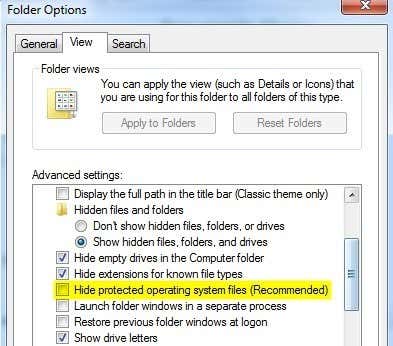
nu om du skulle bläddra i den katalogen med den dolda filen eller mappen, skulle du se den listad där med en gråtonad ikon. Som tidigare nämnts är alla dessa mycket förenklade sätt att dölja data i Windows, men de kan vara till nytta för kortsiktiga situationer eller för att dölja innehåll från barn etc. Det är också sällsynt för människor att dölja systemskyddade filer medan många människor aktiverar alternativet Visa dolda filer och mappar i Windows.




